Modifier des exemples de sites
Cette rubrique fournit des exemples sur la façon dont vous pouvez utiliser la fonctionnalité Modifier le site pour configurer un site pour différents scénarios de déploiement en temps réel. Une fois que vous avez intégré un site, vous pouvez facilement le configurer en modifiant les paramètres de site requis sans perturber le trafic sur le site.
Nous commençons avec un site SD-WAN connecté à CSO via une liaison WAN OAM. Vous n’avez besoin que d’une seule liaison WAN OAM pour intégrer un site à l’aide de ZTP.
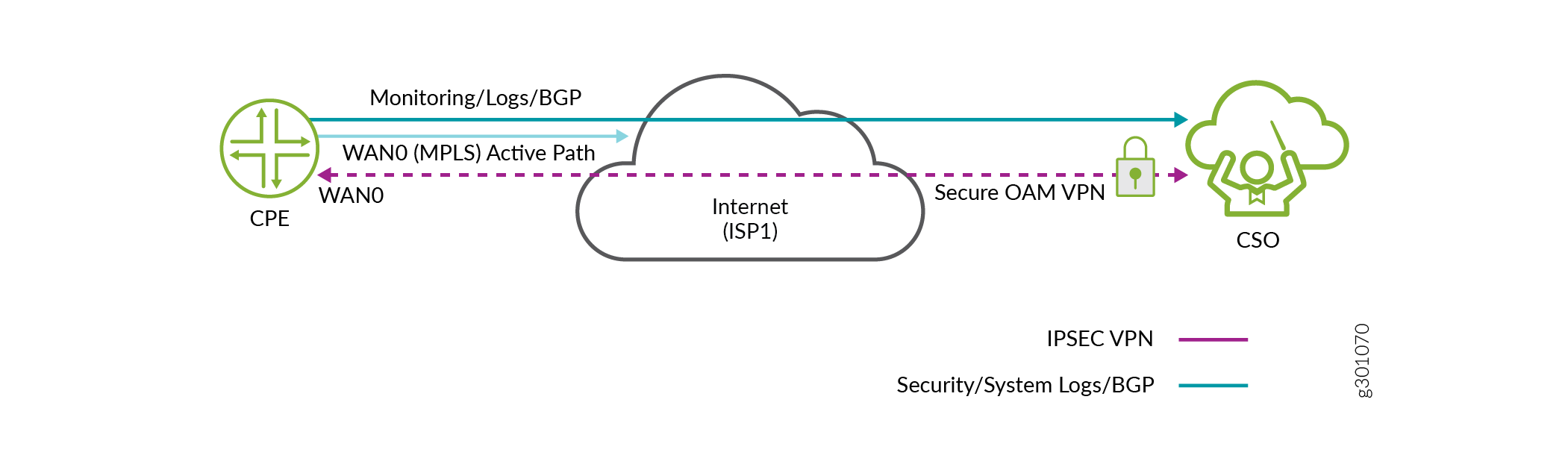 SD-WAN simple
SD-WAN simple
La figure 1 montre une topologie d’intégration de site simple avec une seule liaison WAN (WAN0). La liaison WAN0 dispose de tunnels OAM sécurisés et d’un appairage iBGP avec vRR configuré. Les configurations de l’étape 2 peuvent être appliquées à l’appareil.
Vous pouvez désormais modifier les propriétés du site pour déployer des services tels que SD-WAN ou NGFW sur ce site.
Pour modifier les propriétés WAN du site dans le portail client :
Cliquez sur Ressources > Gestion du site.
La page Gestion du site s’affiche.
Sélectionnez le site que vous souhaitez modifier et cliquez sur l’icône Modifier (crayon).
La page Modifier le site s’affiche.
Note:Vous pouvez modifier les paramètres d’un site à l’état Échec de configuration, Provisionné ou Provisionnement partiel.
Cliquez sur Suivant.
L’onglet WAN apparaît et affiche toutes les liaisons WAN et leurs paramètres de liaison. Pour plus d’informations sur chaque paramètre, consultez Modifier les paramètres de site Branch et Enterprise Hub.
Vous pouvez maintenant suivre les exemples de cette rubrique pour savoir comment modifier les propriétés WAN pour différents déploiements. Un équipement SD-WAN sur site client (CPE) est utilisé comme routeur de filiale dans les exemples suivants.
Exemple 1 : configurer un site avec un segment LAN, une liaison WAN et un breakout local activés
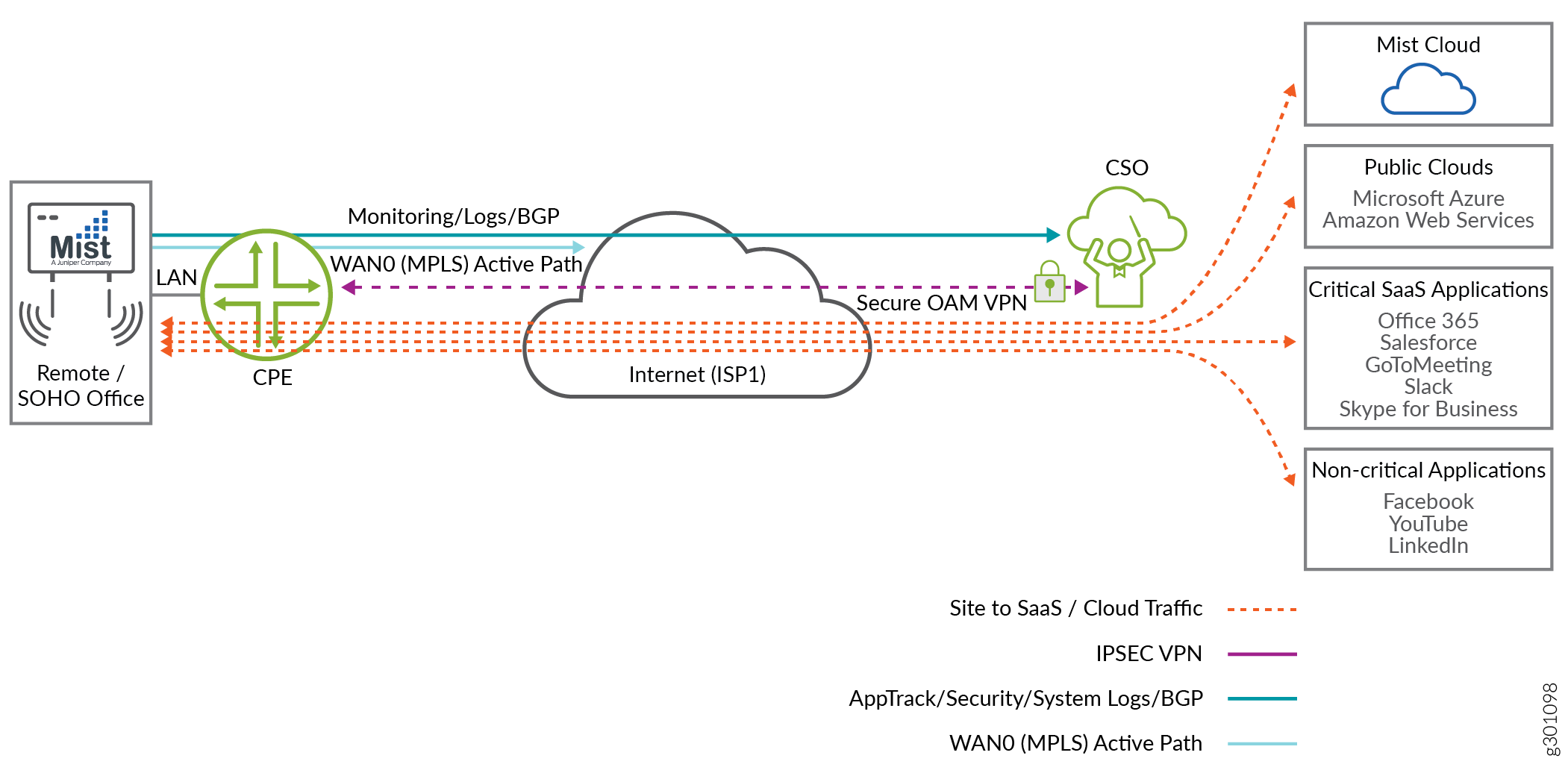 local
local
La figure 2 montre un site distant avec un segment LAN et une liaison WAN active (WAN0) avec répartition locale et création automatique de règles NAT activées. Pour plus d’informations sur l’ajout de segments LAN, voir Gestion des segments LAN sur un site locataire.
Le trafic passe par la liaison WAN0 vers Internet ou des applications cloud.
Pour activer les règles NAT locales et créer automatiquement sur le lien WAN0, sous l’onglet WAN de la page Modifier le site, dans les paramètres avancés, cliquez sur les boutons bascule Activer l’analyse locale et Créer automatiquement la règle NAT source . Après l’activation du site, la stratégie de pare-feu de base est déployée automatiquement sur la liaison WAN0.
Exemple 2 : configurer un site avec un segment LAN, une liaison WAN active, une liaison WAN de sauvegarde et une répartition locale activées
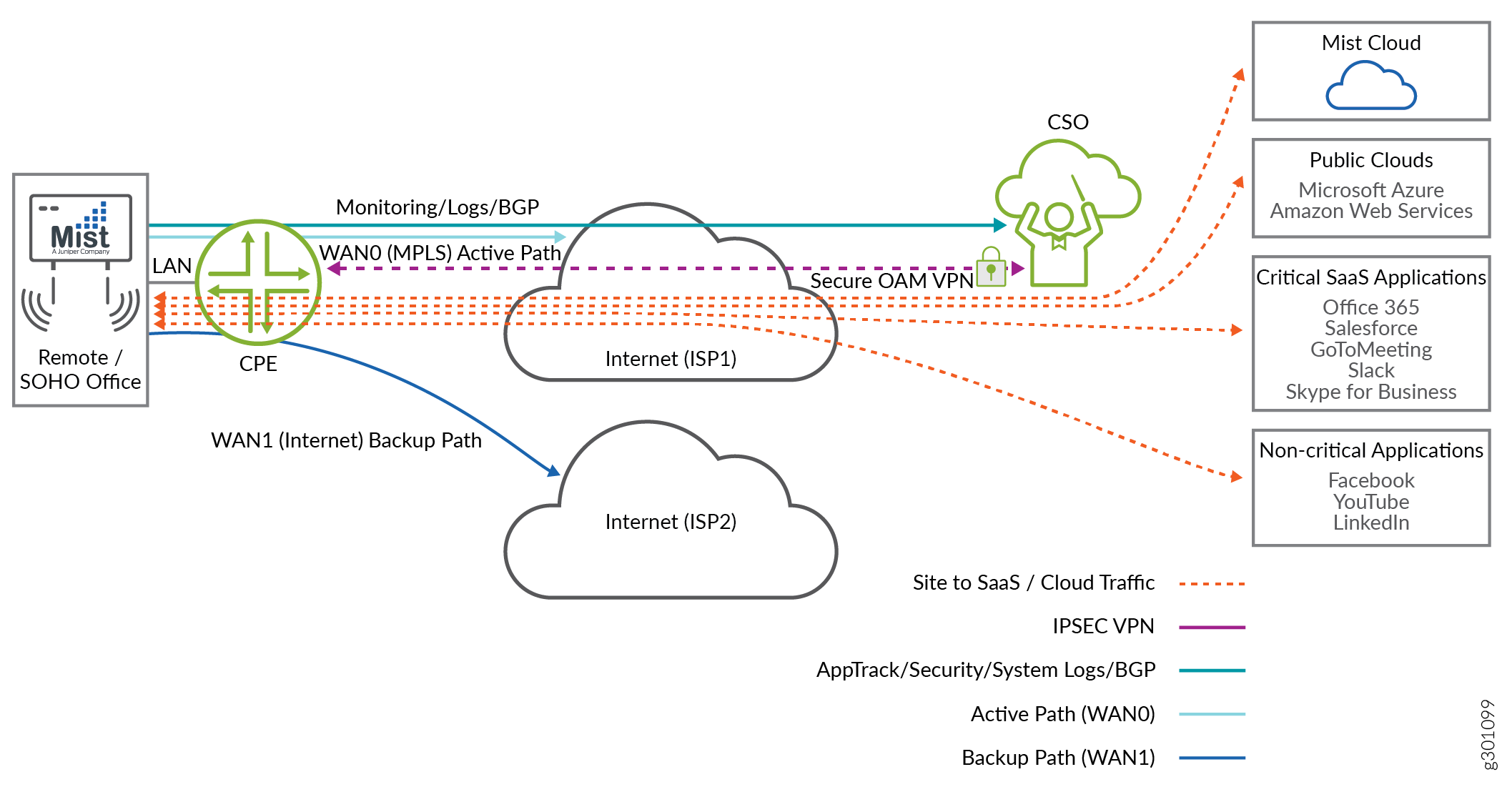 WAN de secours
WAN de secours
La figure 3 illustre un scénario de déploiement alternatif à l’Exemple 1 : configuration d’un site avec un segment LAN, une liaison WAN et un breakout local activés en ajoutant une liaison WAN de secours (WAN 1).
Pour ajouter le lien de sauvegarde WAN1, sous l’onglet WAN de la page Modifier le site :
Activez un lien WAN supplémentaire en cliquant sur le bouton bascule à droite du lien WAN.
Dans les paramètres avancés du lien WAN nouvellement activé, cliquez sur le bouton bascule Lien de sauvegarde .
Le site dispose désormais d’une répartition locale avec la création automatique de règles NAT activée sur les deux liaisons WAN (WAN0 et WAN1). Par défaut, le trafic passe par la liaison WAN0. En cas de défaillance sur la liaison WAN0, le trafic est dirigé vers la liaison WAN1.
Exemple 3 : configurer un site avec un segment LAN et deux liaisons WAN actives
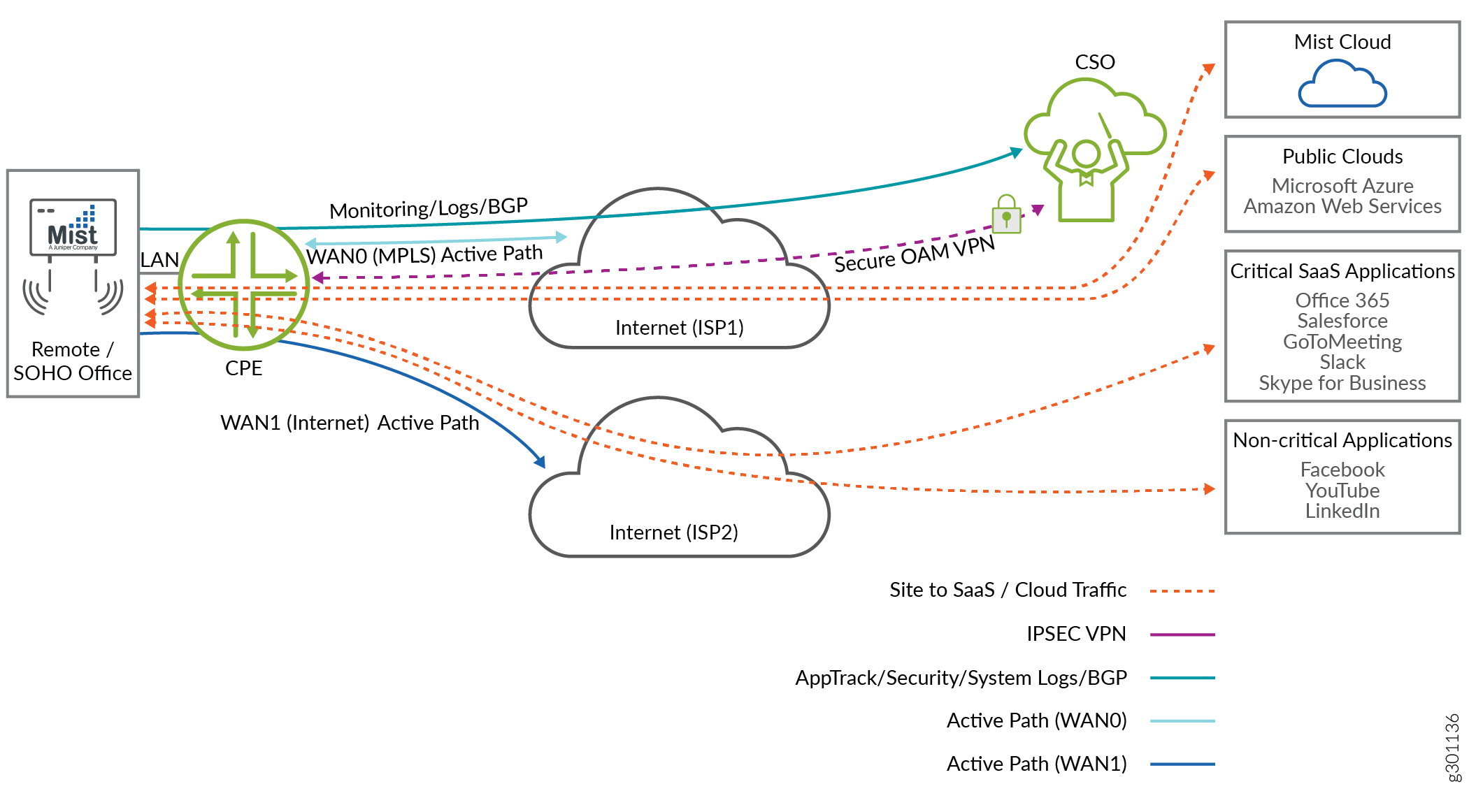 WAN actives
WAN actives
La figure 4 illustre un scénario de déploiement alternatif à l’Exemple 2 : configurer un site avec un segment LAN, une liaison WAN active, une liaison WAN de sauvegarde et une répartition locale activées. Vous pouvez configurer la stratégie SDWAN de telle sorte que certaines applications utilisent un lien MPLS et d’autres des liens Internet. Dans cet exemple, le site est configuré avec deux liaisons WAN actives : WAN0 en tant que lien MPLS et WAN1 en tant que lien Internet.
Pour modifier le type de lien d’un lien WAN, sous l’onglet WAN de la page Modifier le site, sélectionnez MPLS ou Internet dans la liste Type de lien .
Vous pouvez ajouter deux liaisons WAN actives ou remplacer le lien de secours par un lien actif.
Pour remplacer le lien de sauvegarde par un lien actif, dans les paramètres avancés du lien WAN sélectionné, désactivez le bouton bascule Lien de sauvegarde .
Le trafic des applications passe par les deux liens actifs en fonction du type de trafic provenant des différentes applications. Dans cet exemple, pour le trafic provenant d’applications non critiques telles que YouTube, un lien Internet est utilisé.
Exemple 4 : Configurer un site intégré à Zscaler
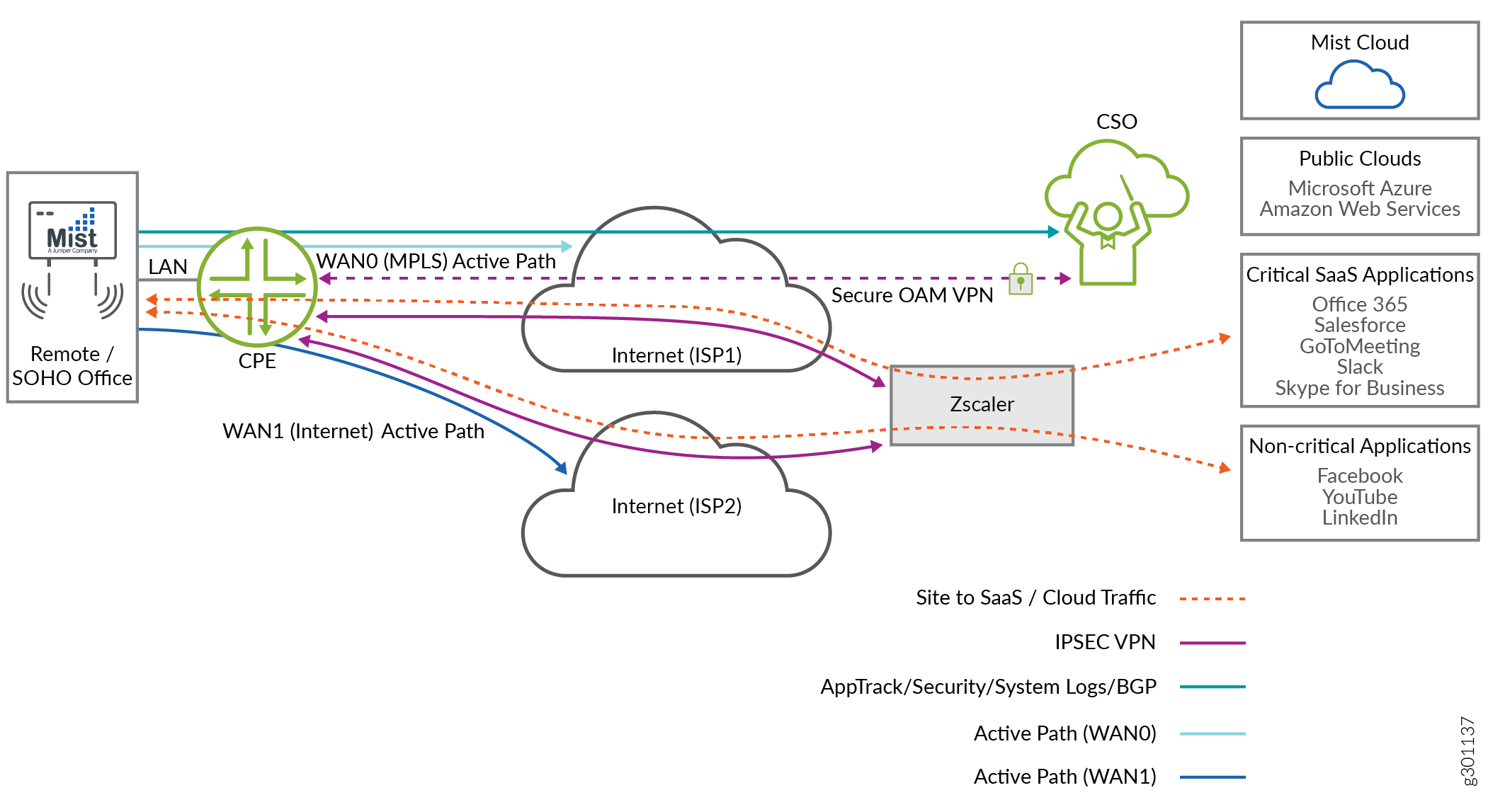
La figure 5 montre Zscaler, une plate-forme de sécurité basée sur le cloud, intégrée à la liaison WAN1 active. Si vous sélectionnez l’option Cloud breakout, des tunnels GRE ou IPsec se forment entre le périphérique CPE et le périphérique Zscaler et tout le trafic Internet passe par ce tunnel. Pour plus d’informations, consultez Ajout de paramètres Cloud Breakout.
Exemple 5 : configurer le trafic de site à site via des tunnels DVPN
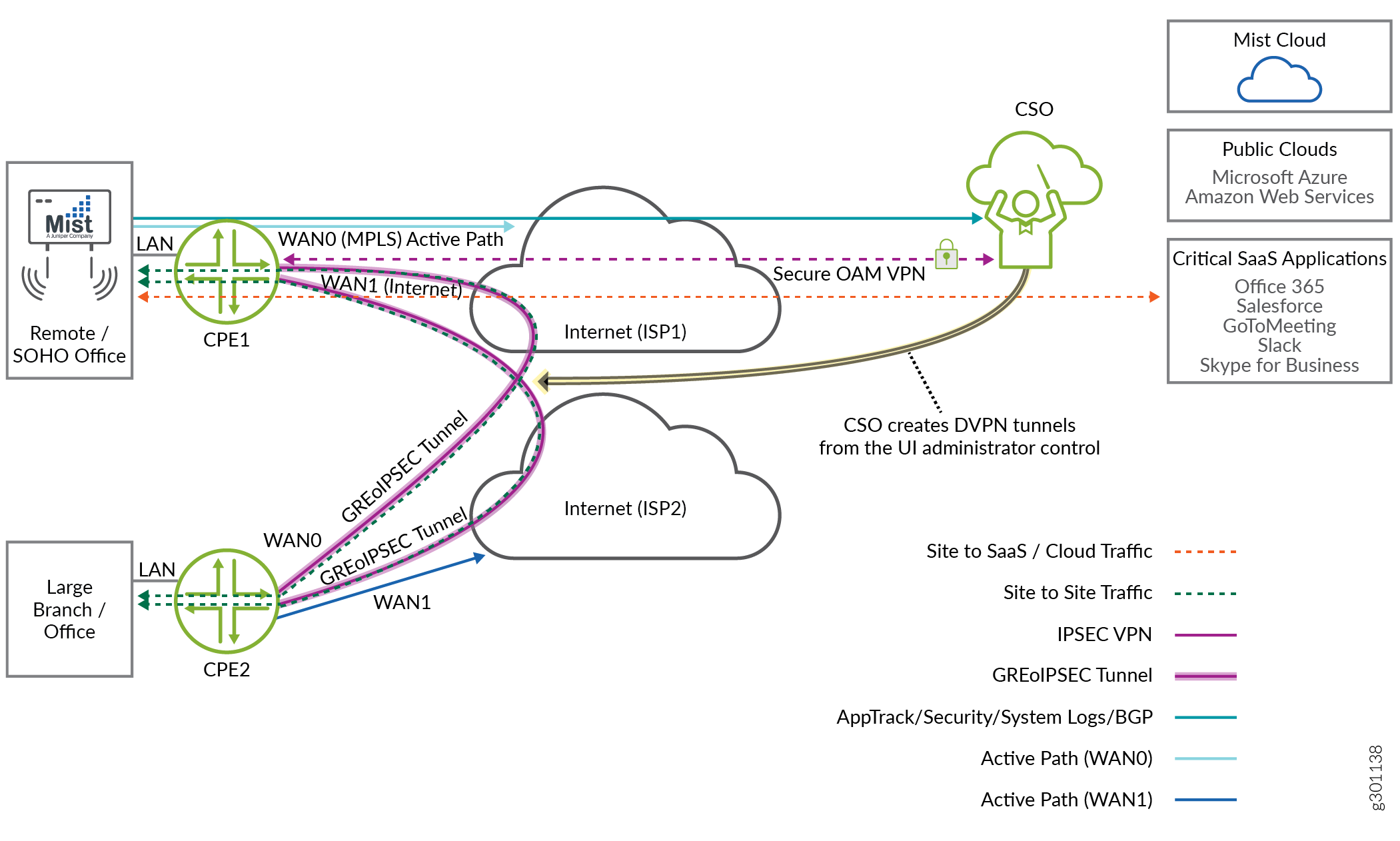
La figure 6 illustre un scénario de déploiement avec deux CPE SD-WAN connectés via des tunnels VPN dynamiques (DVPN), sans connexion à aucun concentrateur.
Pour activer les tunnels DVPN entre les deux CPE :
Activer le maillage complet sur les liaisons WAN
Ajouter des balises de maillage correspondantes sur les liaisons WAN
Pour activer un maillage complet d’un lien WAN et sélectionner la balise de maillage requise, dans l’onglet WAN de la page Modifier le site, dans les Paramètres avancés :
Cliquez sur le bouton bascule Utiliser pour Fullmesh
Sélectionnez la balise Mesh requise dans la liste.
Exemple 6 : configurer un site entièrement fonctionnel avec des concentrateurs d’entreprise et de fournisseur
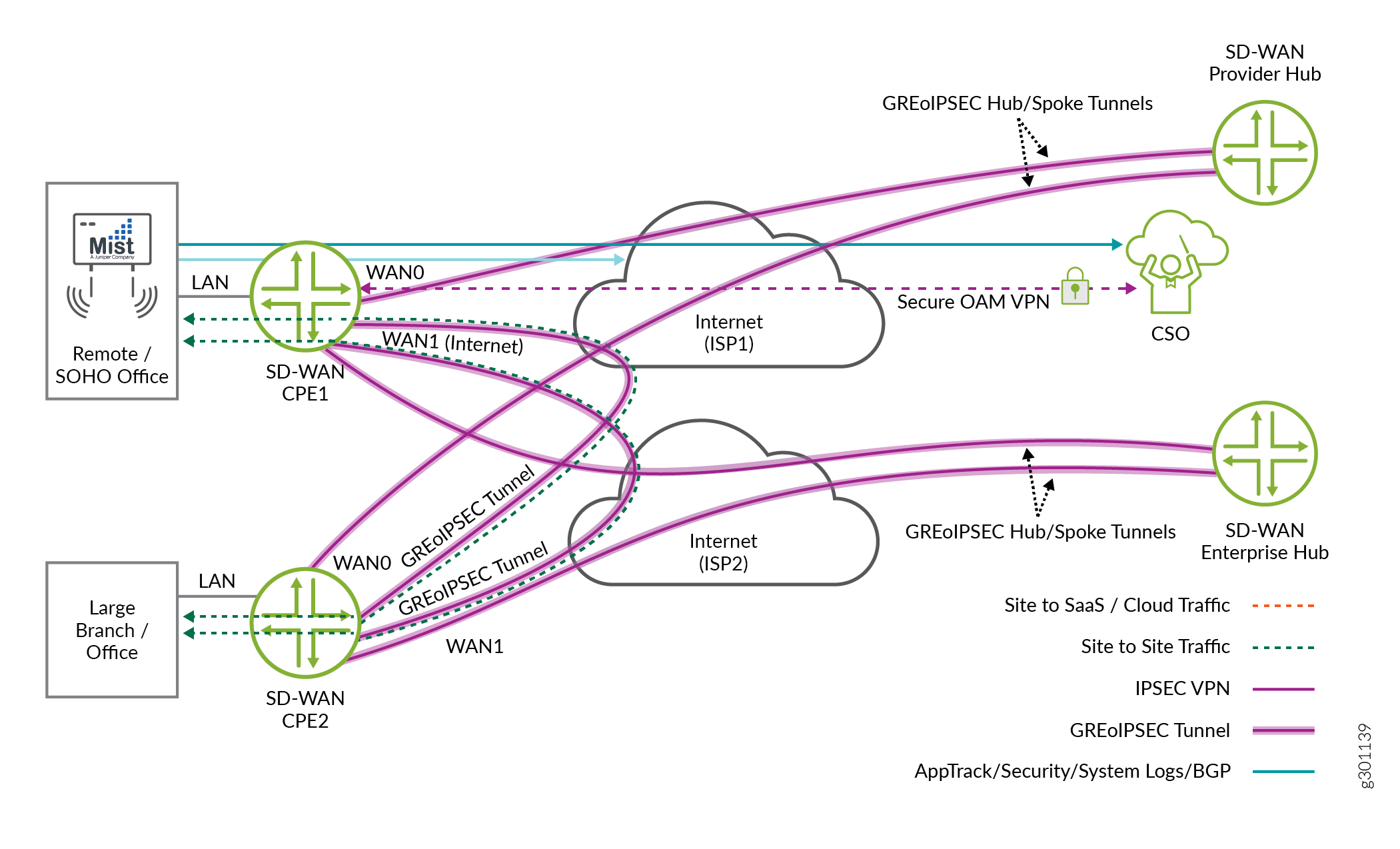 d’entreprise et de fournisseurs
d’entreprise et de fournisseurs
La figure 7 montre comment les SD-WAN CPE1 et SD-WAN CPE2 sont connectés à un hub de fournisseur et à un hub d’entreprise dans toutes les topologies de réseau : hub-and-spoke, maillage partiel avec DVPN et maillage complet. Vous pouvez activer AppQoE, central breakout et d’autres fonctions sur les liaisons WAN pour créer un CPE SD-WAN entièrement fonctionnel.
Pour connecter des CPE à des hubs, sous l’onglet WAN de la page Modifier le site, dans Paramètres avancés, cliquez sur Se connecte aux hubs et sélectionnez l’interface homologue superposée et le type de tunnel de superposition.
